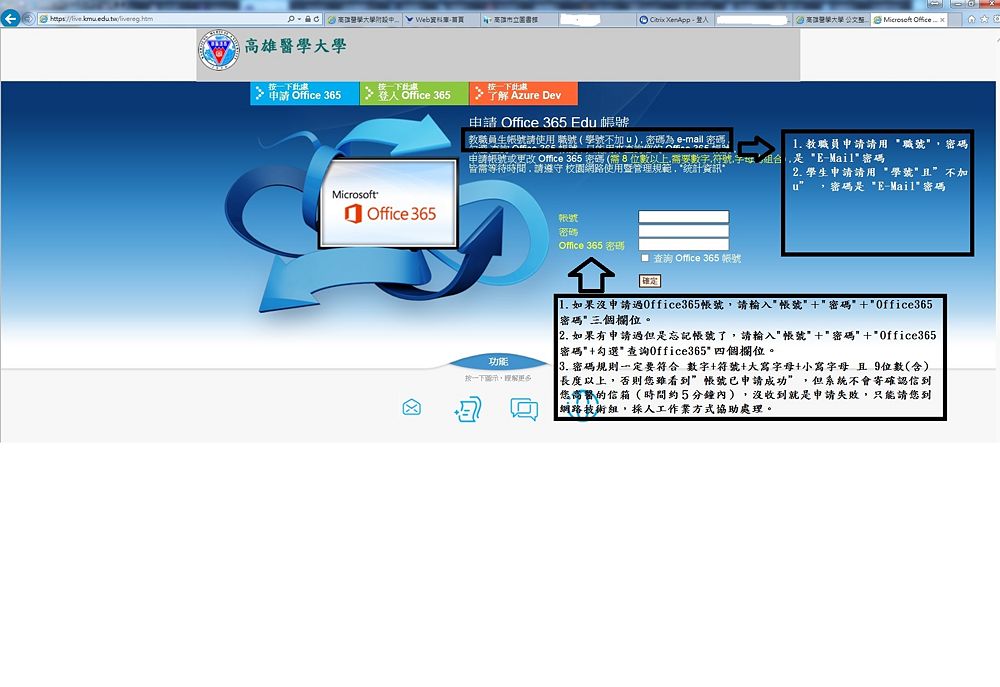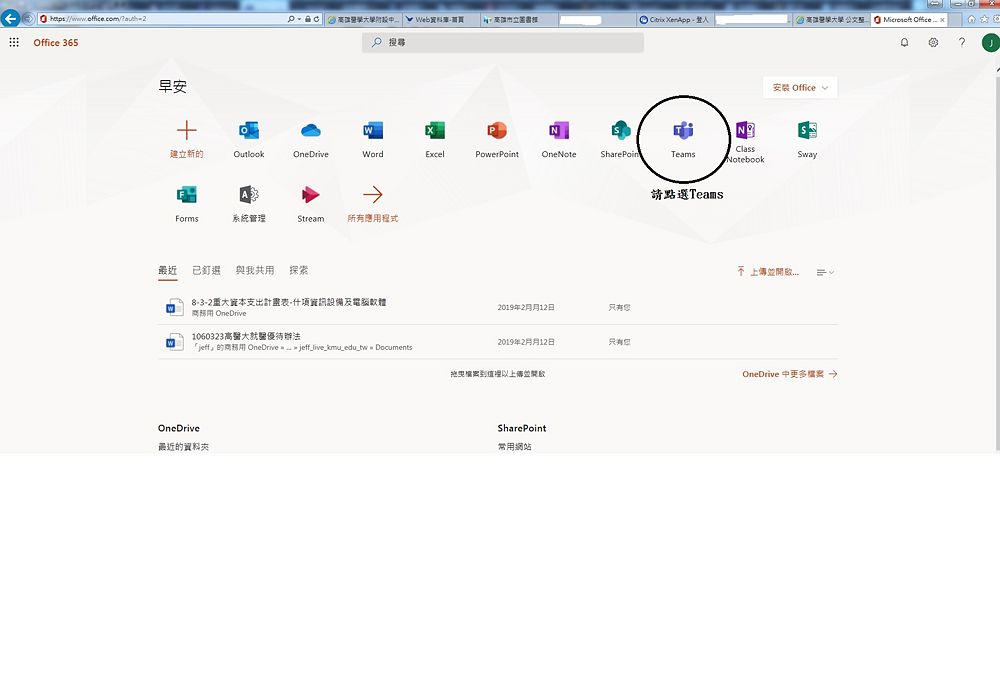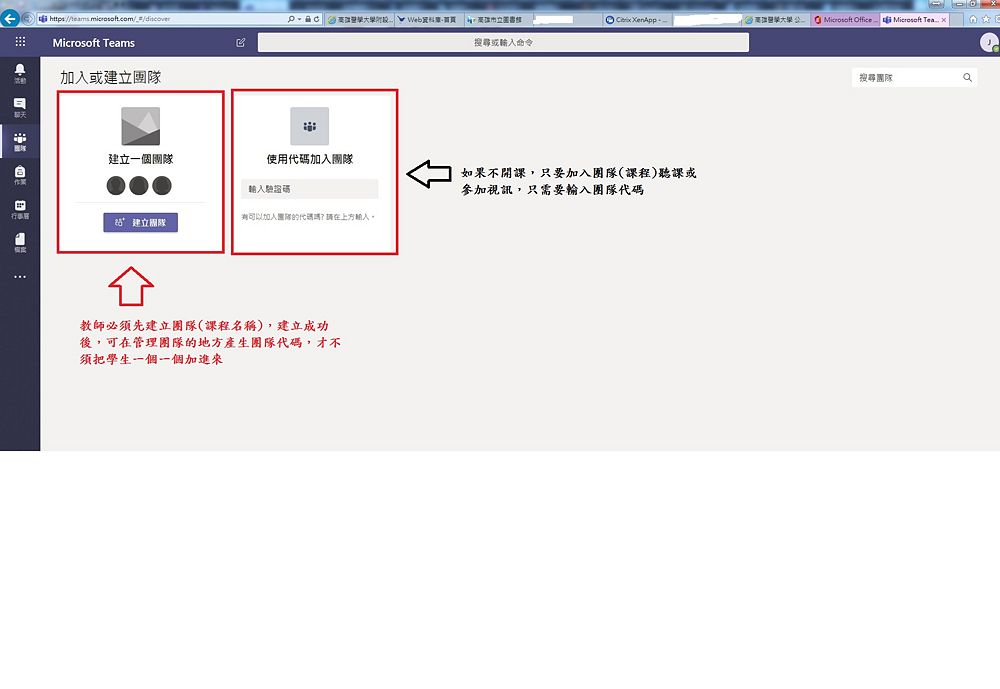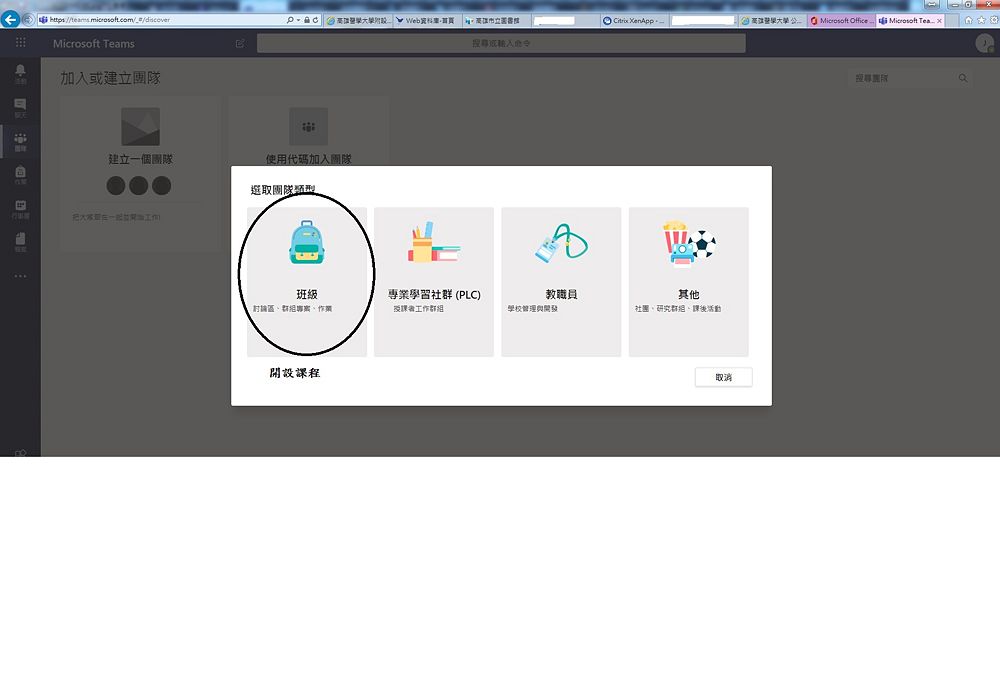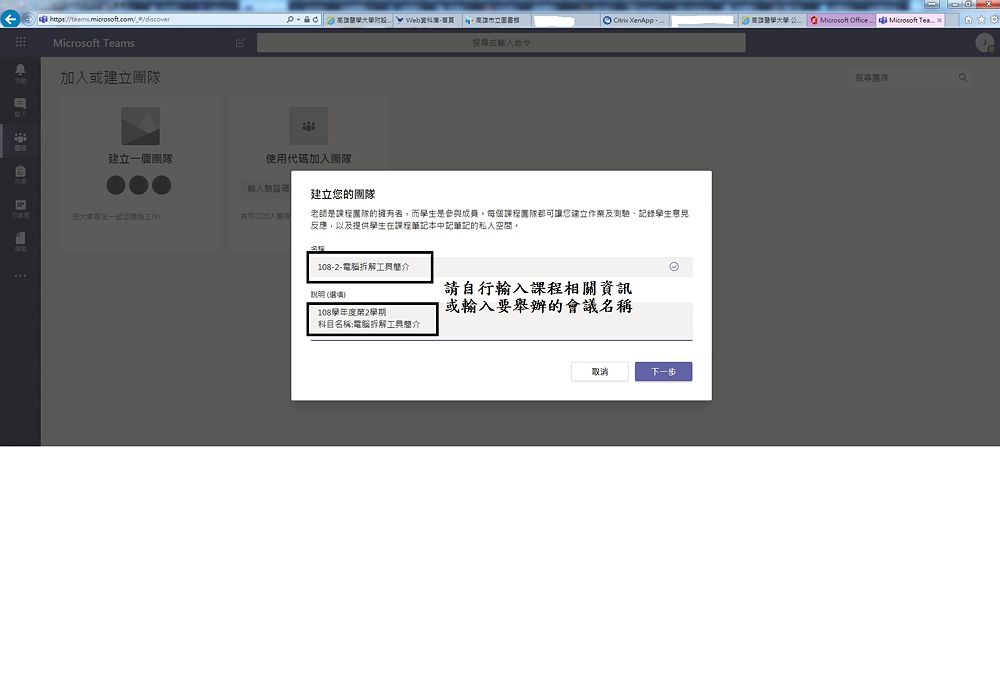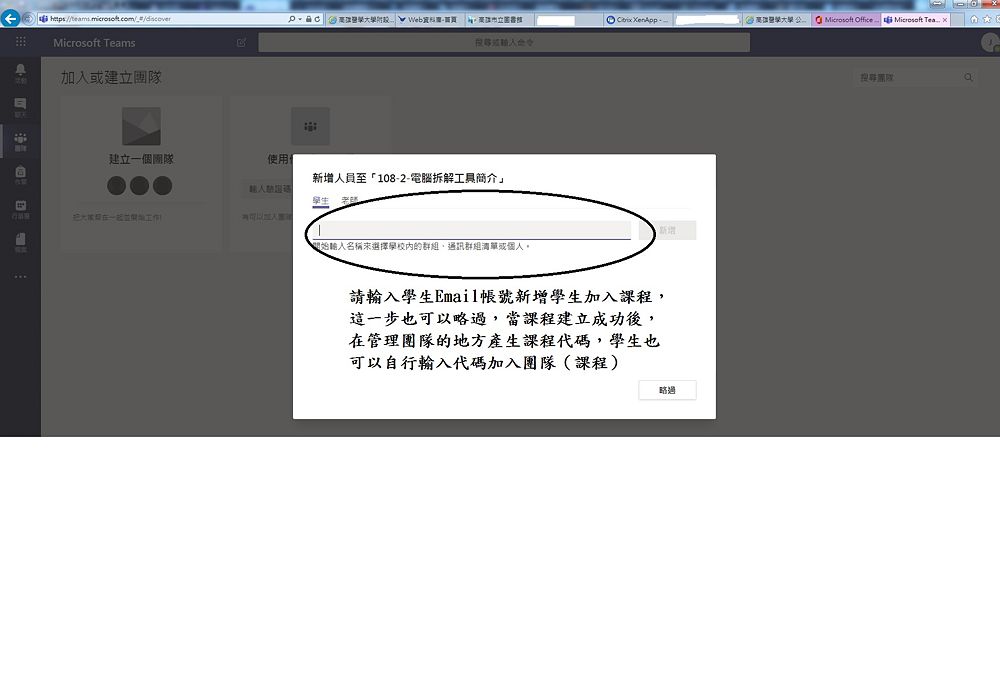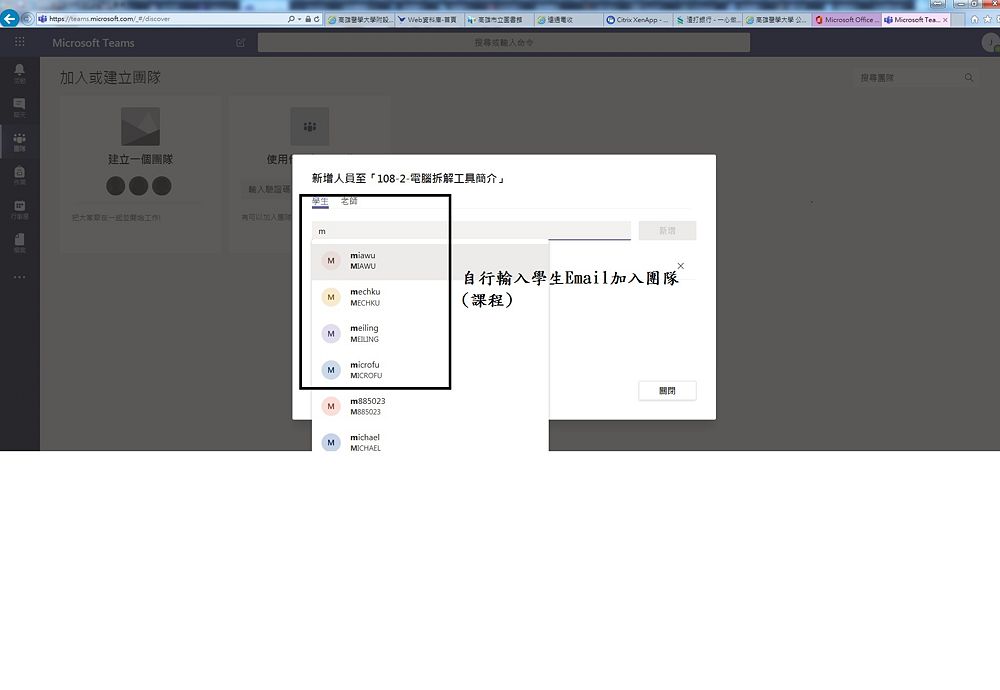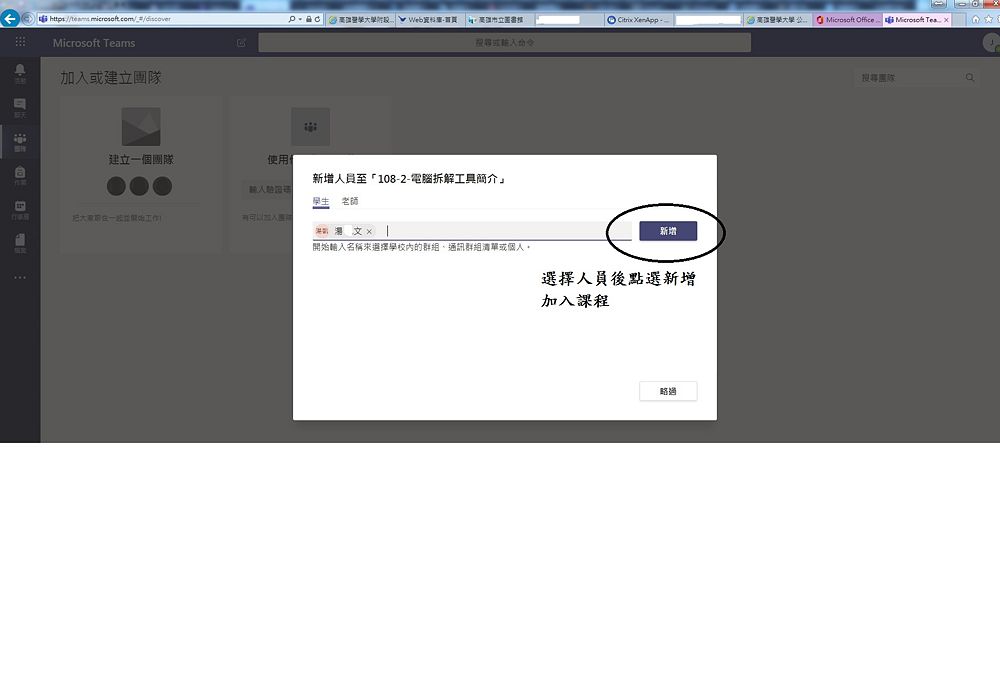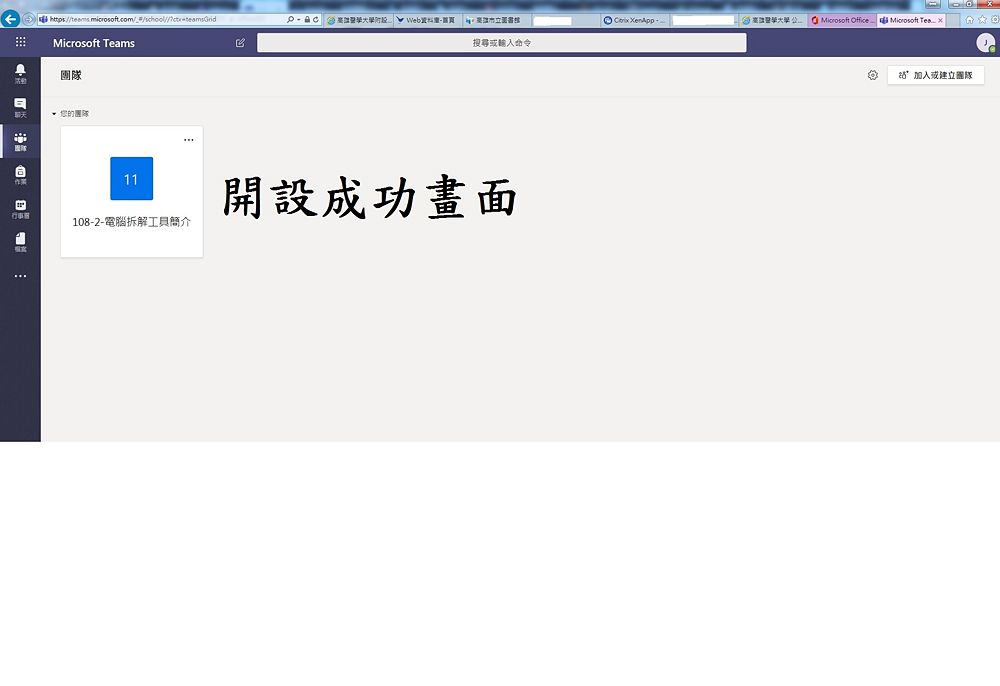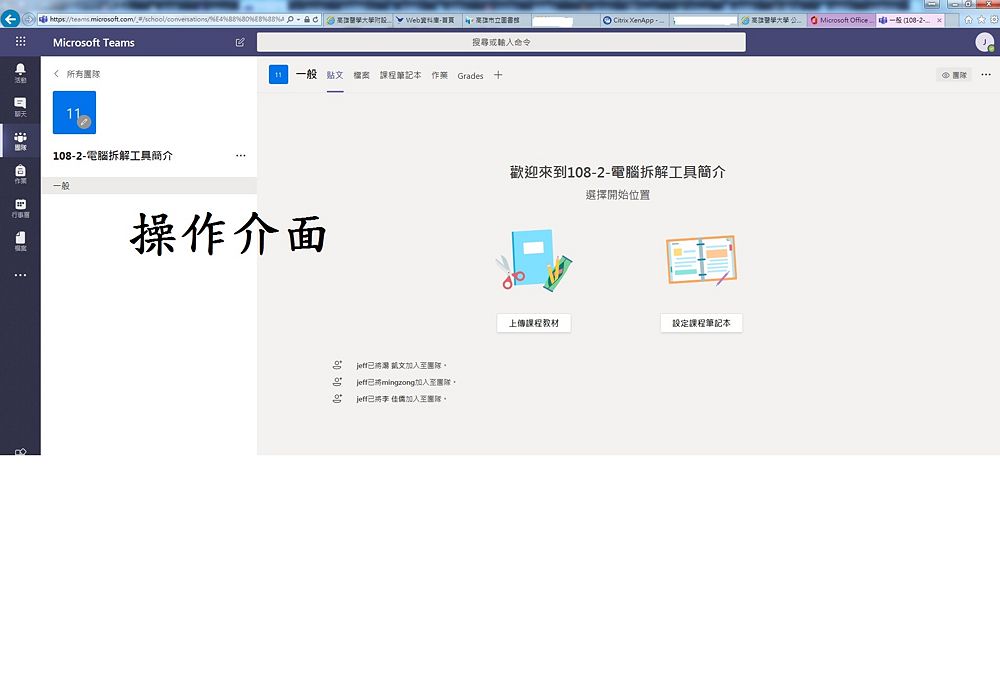Office365 Teams
出自KMU Wiki
(修訂版本間差異)
| 在2020年3月10日 (二) 17:20所做的修訂版本 (編輯) Jeff (對話 | 貢獻) ←上一個 |
在2020年3月10日 (二) 17:29所做的修訂版本 (編輯) (撤銷) Jeff (對話 | 貢獻) 下一個→ |
||
| 第3行: | 第3行: | ||
| 一、請登錄高醫Office365網站('''https://live.kmu.edu.tw/''') | 一、請登錄高醫Office365網站('''https://live.kmu.edu.tw/''') | ||
| - | [[Image:o365- | + | [[Image:o365-02.jpg|1000px]] |
| 二、請點選 Teams 圖示 | 二、請點選 Teams 圖示 | ||
| [[Image:o365-teams-01.jpg|1000px]] | [[Image:o365-teams-01.jpg|1000px]] | ||
| - | |||
| 三、建立或加入團隊 | 三、建立或加入團隊 | ||
| [[Image:o365-teams-02.jpg|1000px]] | [[Image:o365-teams-02.jpg|1000px]] | ||
| + | |||
| + | 四、選擇團隊類型(學校適用班級) | ||
| + | |||
| + | [[Image:o365-teams-03.jpg|1000px]] | ||
| + | |||
| + | 五、輸入團隊(課程)相關資料 | ||
| + | |||
| + | [[Image:o365-teams-04.jpg|1000px]] | ||
| + | |||
| + | 六、加入學生 | ||
| + | |||
| + | [[Image:o365-teams-05.jpg|1000px]] | ||
| + | [[Image:o365-teams-06.jpg|1000px]] | ||
| + | [[Image:o365-teams-07.jpg|1000px]] | ||
| + | |||
| + | 七、建立成功後的操作介面 | ||
| + | |||
| + | [[Image:o365-teams-09.jpg|1000px]] | ||
| + | [[Image:o365-teams-08.jpg|1000px]] | ||
| + | |||
| + | |||
| + | [[Category:圖書資訊處]] | ||
| + | [[Category:資訊服務]] | ||
| + | [[Category:資訊處]] | ||
在2020年3月10日 (二) 17:29所做的修訂版本
如何使用Office365 Teams
一、請登錄高醫Office365網站(https://live.kmu.edu.tw/)
二、請點選 Teams 圖示
三、建立或加入團隊
四、選擇團隊類型(學校適用班級)
五、輸入團隊(課程)相關資料
六、加入學生
七、建立成功後的操作介面